在C#系统应用毕设U盘防御软件中需要实现文件不可恢复的删除,首先需要实现类似于资源管理器的界面,通过TreeView控件显示"我的电脑"所有磁盘文件树状目录并加载相应图标.显示结果如下图所示:
一. 界面设计
主窗体是一个Windowss窗体文件,工程命名为SecureTree.分别从工具箱中左边拖一个TreeView控件,名称(Name)为directoryTree;右侧文件列表ListView控件,名称为filesList.
然后从工具箱中拖两个ImageList控件,分别命名为directoryIcons和filesIcons.右键directoryIcons点击"选择图像",从本地Resource文件夹中添加图片如下图所示5张图片,同理filesIcons添加Closed Folder.ico图标.
添加完成后,指定directoryTree控件的ImageList属性为directoryIcons,filesList控件的SmallImageList属性为filesIcons绑定图标.我上传了常用的ICON图标免费资源:http://download.csdn.net/detail/eastmount/6934111
二. 代码实现
1.添加IconIndexes枚举类型类,这个枚举类型值与之前添加到directoryIcons图标对应.这样TreeView控件便可显示该结点相对应的图标.
|
1
2
3
4
5
6
7
8
9
10
11
|
/// <summary>
/// IconIndexs类 对应ImageList中5张图片的序列
/// </summary>
private
class
IconIndexes
{
public
const
int
MyComputer =
0
;
//我的电脑
public
const
int
ClosedFolder =
1
;
//文件夹关闭
public
const
int
OpenFolder =
2
;
//文件夹打开
public
const
int
FixedDrive =
3
;
//磁盘盘符
public
const
int
MyDocuments =
4
;
//我的文档
}
|
2.添加响应主窗体的Load事件,在窗体加载后,获取最顶层电脑驱动器和我的文档信息并加载到TreeView控件中.并添加命名空间:using System.IO;
|
1
2
3
4
5
6
7
8
9
10
11
12
13
14
15
16
17
18
19
20
21
22
23
24
25
26
27
28
29
30
31
32
33
34
35
36
37
38
39
40
41
42
43
44
45
46
|
/// <summary>
/// 窗体加载Load事件 初始化
/// </summary>
private
void
Form1_Load(object sender, EventArgs e)
{
//实例化TreeNode类 TreeNode(string text,int imageIndex,int selectImageIndex)
TreeNode rootNode =
new
TreeNode(
"我的电脑"
,
IconIndexes.MyComputer, IconIndexes.MyComputer);
//载入显示 选择显示
rootNode.Tag =
"我的电脑"
;
//树节点数据
rootNode.Text =
"我的电脑"
;
//树节点标签内容
this
.directoryTree.Nodes.Add(rootNode);
//树中添加根目录
//显示MyDocuments(我的文档)结点
var myDocuments = Environment.GetFolderPath
//获取计算机我的文档文件夹
(Environment.SpecialFolder.MyDocuments);
TreeNode DocNode =
new
TreeNode(myDocuments);
DocNode.Tag =
"我的文档"
;
//设置结点名称
DocNode.Text =
"我的文档"
;
DocNode.ImageIndex = IconIndexes.MyDocuments;
//设置获取结点显示图片
DocNode.SelectedImageIndex = IconIndexes.MyDocuments;
//设置选择显示图片
rootNode.Nodes.Add(DocNode);
//rootNode目录下加载节点
DocNode.Nodes.Add(
""
);
//循环遍历计算机所有逻辑驱动器名称(盘符)
foreach (string drive in Environment.GetLogicalDrives())
{
//实例化DriveInfo对象 命名空间System.IO
var dir =
new
DriveInfo(drive);
switch
(dir.DriveType)
//判断驱动器类型
{
case
DriveType.Fixed:
//仅取固定磁盘盘符 Removable-U盘
{
//Split仅获取盘符字母
TreeNode tNode =
new
TreeNode(dir.Name.Split(
':'
)[
0
]);
tNode.Name = dir.Name;
tNode.Tag = tNode.Name;
tNode.ImageIndex = IconIndexes.FixedDrive;
//获取结点显示图片
tNode.SelectedImageIndex = IconIndexes.FixedDrive;
//选择显示图片
directoryTree.Nodes.Add(tNode);
//加载驱动节点
tNode.Nodes.Add(
""
);
}
break
;
}
}
rootNode.Expand();
//展开树状视图
}
|
代码首先用TreeNode(string text,int imageIndex,int selectImageIndex)实例化一个根节点"我的电脑"(该结点没指定路径),其3个参数分别是:结点名称、加载时显示图标,选中结点时显示图标,通过IconIndexes类枚举访问.然后通过GetFolderPath(Environment.SpecialFolder.MyDocuments)获取MyDocuments(我的文档)文件夹路径,并添加为第一个字结点,同时调用foreach循环遍历逻辑磁盘盘符,DriveType判断固定磁盘加载至子结点.其中代码tNode.Nodes.Add("")是加载空节点,使"我的文档"和"CDEFG盘"显示+号.当点击加号时,后面的代码会清除该结点.
3.添加TreeView的AfterExpand事件和BeforeExpand事件.分别是展开结点后实现展开,将要展开前实现加载子目录结点.选择文件夹时会显示不同icon图标.
|
1
2
3
4
5
6
7
8
9
10
11
12
13
14
15
16
17
18
19
20
21
22
23
24
25
26
27
28
29
30
31
32
33
34
35
36
37
38
39
40
41
42
43
44
45
46
47
48
49
50
51
52
53
54
55
56
57
58
59
60
|
/// <summary>
/// 在结点展开后发生 展开子结点
/// </summary>
private
void
directoryTree_AfterExpand(object sender, TreeViewEventArgs e)
{
e.Node.Expand();
}
/// <summary>
/// 在将要展开结点时发生 加载子结点
/// </summary>
private
void
directoryTree_BeforeExpand(object sender, TreeViewCancelEventArgs e)
{
TreeViewItems.Add(e.Node);
}
/// <summary>
/// 自定义类TreeViewItems 调用其Add(TreeNode e)方法加载子目录
/// </summary>
public
static
class
TreeViewItems
{
public
static
void
Add(TreeNode e)
{
//try..catch异常处理
try
{
//判断"我的电脑"Tag 上面加载的该结点没指定其路径
if
(e.Tag.ToString() !=
"我的电脑"
)
{
e.Nodes.Clear();
//清除空节点再加载子节点
TreeNode tNode = e;
//获取选中\展开\折叠结点
string path = tNode.Name;
//路径
//获取"我的文档"路径
if
(e.Tag.ToString() ==
"我的文档"
)
{
path = Environment.GetFolderPath
//获取计算机我的文档文件夹
(Environment.SpecialFolder.MyDocuments);
}
//获取指定目录中的子目录名称并加载结点
string[] dics = Directory.GetDirectories(path);
foreach (string dic in dics)
{
TreeNode subNode =
new
TreeNode(
new
DirectoryInfo(dic).Name);
//实例化
subNode.Name =
new
DirectoryInfo(dic).FullName;
//完整目录
subNode.Tag = subNode.Name;
subNode.ImageIndex = IconIndexes.ClosedFolder;
//获取节点显示图片
subNode.SelectedImageIndex = IconIndexes.OpenFolder;
//选择节点显示图片
tNode.Nodes.Add(subNode);
subNode.Nodes.Add(
""
);
//加载空节点 实现+号
}
}
}
catch
(Exception msg)
{
MessageBox.Show(msg.Message);
//异常处理
}
}
}
|
注意事项:
(1).该项目中"我的电脑"是作者自定义的root节点,没有设定其路径,所以BeforeExpand事件中会从它开始依次遍历,但"我的电脑"会提示"没有指定路径".故需要if(e.Tag.ToString() != "我的电脑")判断.同时"我的文档"需要再次获取其路径,依次实现Add子节点;
(2).同时在"我的文档"和盘符中需要添加tNode.Nodes.Add("")加载空节点形成+号,如果没有该+号,BeforeExpend事件不会被调用,子目录无法获取加载,在BeforeExpand事件调用TreeViewItems.Add加载其子结点需要e.Nodes.Clear();清除该结点的子目录再加载.
(3).提供两篇类似文章供大家学习,经过对比可以发现:第一篇仅从驱动器(C盘)开始加载,所以BeforeExpend简单展开子目录即可,不需要判断"我的电脑"和"我的文档".第二篇含"桌面",因此需要判断路径:"C# TreeView磁盘文件,AfterSelect显示加号-骆驼祥子" 和"Treeview树状显示文件夹" .同时补充一篇很优秀的文章供大家学习"WinForm应用:ListView做图像浏览"
(4).补充TreeView(树视图)事件:更详细见"c# 树状视图(TreeView类)".
| 事件 | 描述 |
| AfterCheck | 在选中节点复选框后引发 |
| AfterCollapse | 在折叠一个节点后引发 |
| AfterExpand | 在扩展一个节点后引发 |
| AfterSelect | 在选中一个节点后引发 |
| BeforeCheck | 在选中节点复选框之前引发 |
| BeforeCollapse | 在折叠一个节点之前引发 |
| BeforeExpand | 在扩展一个节点之前引发 |
| BeforeSelect | 在选中一个节点之前引发 |
(5).补充两个关于论坛讨论"c#怎样动态读取资源文件里的图片"和"在C#中怎么调用Resources文件中的图片"
(6).在《C#典型模块与项目实战大全》(清华大学出版社-丁士锋)书中谈到,出于对程序响应性能考虑,它先加载盘符结点,没有使用递归一次性加载所有文件到树状列表中,代码通过AfterSelect事件和FileSystemWatcher控件,监听加载.并使用线程池Task更新加载TreeView,希望大家去学习.
三.总结
该篇通过TreeView加载了磁盘目录路径,并通过ImageList加载图标.那么怎样实现阅读文件夹下文件,获取其图标、文件大小、扩展名等信息,并双击打开文件呢?下一篇将接着讲述.最后希望该文章对大家有所帮助,文章中很多链接都可以供觉得有用的同学学习,感谢上面提到的文章及书籍作者.同时如果文章中有错误或不足之处请原谅,有问题或建议者亦可提出.希望尊重作者劳动果实勿喷.
资源下载地址:
想使用C++ MFC实现同样功能的文章见:http://blog.csdn.net/eastmount/article/details/19120567
(By:Eastmount 2014-2-19 下午3点http://blog.csdn.net/eastmount/)







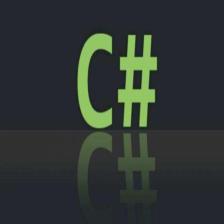
















 83
83

 被折叠的 条评论
为什么被折叠?
被折叠的 条评论
为什么被折叠?








